реклама
Ако разполагате с милион долара, предпочитате да го съхранявате в сейф в нечия къща или в собственото си място. Хубаво е да имате контрол върху собствените си активи. Защо не би било същото за данните?
Цялата причина повечето хора избират да хостват уебсайт или блог в собствения си акаунт за уеб хостинг е, защото има повече от чувството за „собственост“, отколкото ако хоствате страници, които сте написали в сайт като WordPress.org или в Blogger. Красотата да имаш уеб хостинг акаунт е, че това е идеално място за съхранение на файлове за всички файлове, до които се нуждаете от достъп в Интернет. Звучи малко като Dropbox нали?
Ето това е нещото Разбира се, услуги като Dropbox и Skydrive са изключително популярни “облачен хостинг 10 начина да използвате вашето облачно съхранение, за които може да не сте мислилиКогато говорим за облачно съхранение, това обикновено се върти около архивиране и сътрудничество. Така че, нека се опитаме да намерим някои по-интересни начини да запълним безплатно цялото пространство, което ни дават. Прочетете още
“, Но когато ги сварите веднага, те не са нищо повече от места, където можете безопасно съхраняване и споделяне на файлове Осигуряване на Dropbox: 6 стъпки за по-безопасно съхранение в облакDropbox не е най-сигурната услуга за съхранение в облак. Но за тези от вас, които желаят да останат с Dropbox, съветите тук ще ви помогнат да увеличите максимално сигурността на вашия акаунт. Прочетете още в интернет. Години наред начина, по който всички правеха това, беше основно хостинг на файловете и след това използване на FTP инструменти за прехвърлянето им напред и назадНаистина, всичко, което трябва да направите, е да намерите инструмент, който автоматизира целия FTP процес за вас и можете продължете да хоствате вашите файлове в собствения си хостинг акаунт, вместо да поверявате данните си на някой друг обслужване. Точно това прави FTPbox за вас.
Настройка на FTPbox
Първата стъпка е да изтеглите и инсталирате FTPbox. Първата част от настройката е да въведете идентификационни данни за вход в FTP за вашия хостинг акаунт. Ако вашата хостинг услуга предлага криптиран FTP, по всякакъв начин го използвайте за ваша собствена сигурност. Също така, не бих препоръчал да изберете „Винаги да поиска парола“ или това по някакъв начин побеждава целта за автоматизиране на процеса, но ако сте параноични по отношение на сигурността, тогава не се колебайте да го изберете.

След това изберете локална папка на вашия компютър, в която ще се синхронизират отдалечените файлове. По подразбиране пътят е в папката „Документи“ под FTPbox, а след това поддиректория с името на хостинг домейна, предварително с идентификационния номер за вход.

Можете да използвате по подразбиране или да създадете персонализиран път по ваш вкус. Тя може да бъде навсякъде на вашия компютър, няма ограничения.
След това изберете отдалечената хоствана папка, която искате да синхронизирате с вашия компютър. Едно интелигентно използване на FTPbox, ако се надявате често да споделяте файлове с хора в Интернет, е да синхронизирате публичната FTP папка на вашия уеб хостинг акаунт с папка на вашия компютър.
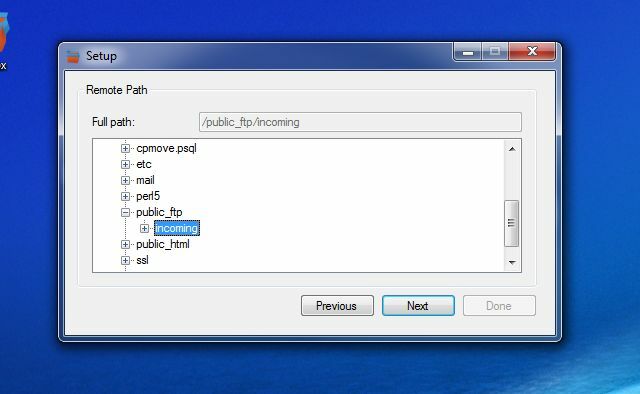
Това ви позволява бързо да пускате файл в папка на вашия собствен компютър и той автоматично ще бъде хостван в Интернет за всеки, който може да вземе. Всичко, което трябва да направите е да дадете на някого идентификационни данни за вход в FTP за публичната папка FTP и той може да вземе файла с помощта на любимия си FTP клиент. Още по-добре, те също могат да синхронизират с папката от своя компютър с помощта на FTPbox и по същество имате автоматизирана връзка между две папки на два компютъра в интернет. Готино, а?
В следващата стъпка на настройка можете да изберете да синхронизирате всичко в избраната от вас папка (включително подпапки) или можете ръчно да изберете файлове, които да се актуализират.

След като приключите с настройката, FTPbox се отваря в менюто Опции. Ето, имате още няколко раздела, през които да работите, ако искате допълнително да персонализирате как се държи синхронизирането.
Настройка на опции за FTPbox
В опциите под раздела Общи, FTPbox ви позволява да определите как се държи иконата за известяване, когато щракнете върху нея, както и няколко функции на приложението като автоматично стартиране, известия и регистрация.
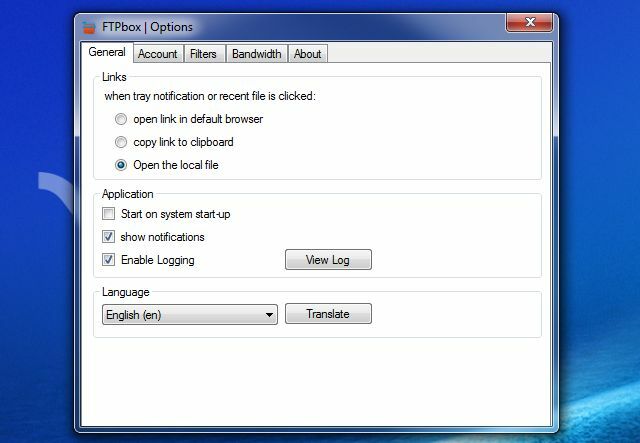
Разделът Акаунт основно ви показва настройките на акаунта, които току-що сте конфигурирали.
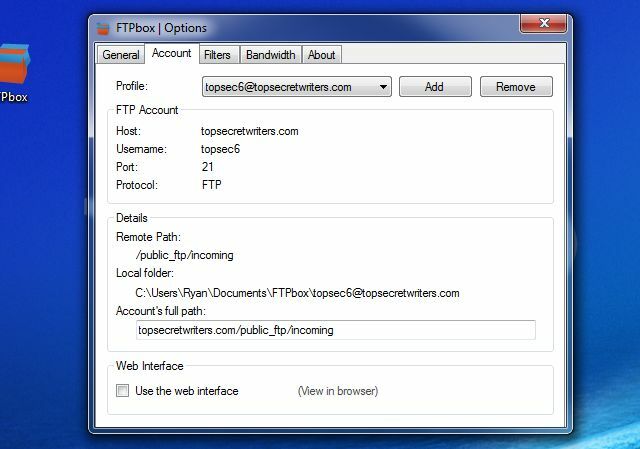
Разделът Bandwidth е доста готин - той ви дава гъвкавост при определяне на автоматизиран интервал, когато отдалечените папки се синхронизират с вашите локални компютърни папки.
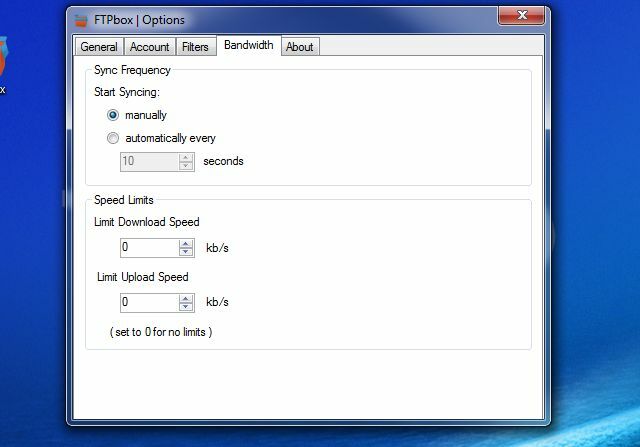
Можете също така да поставите ограничения на kb / s за скоростта на изтегляне и качване, така че FTPbox да не вдига дъвченето на цялата честотна лента на вашата домашна мрежа, опитвайки се да поддържате всичките си файлове непрекъснато синхронизирани.
Използване на FTPbox
Значи това е. Имате настроен FTPbox, той синхронизира папките ви и всичко е наред. Можете да промените тези настройки по всяко време или ръчно да задействате синхронизиране, когато искате, като кликнете с десния бутон върху иконата FTPBox в областта за уведомяване.
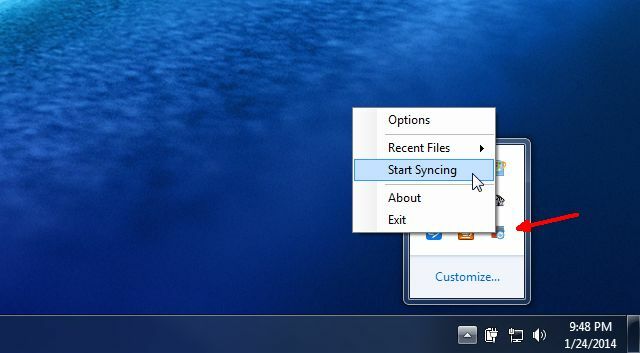
Сега, ако искате да направите някакви промени в тези файлове, които се съхраняват на вашия сървър, просто отворете локалната си папка FTPbox и редактирайте каквито файлове харесвате.
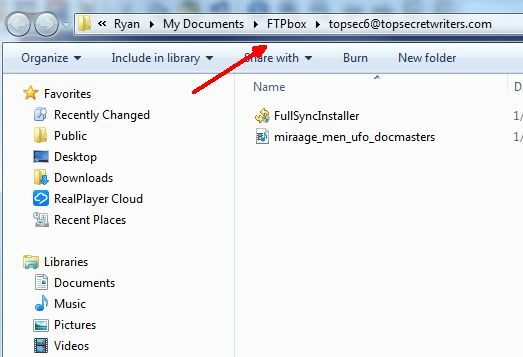
Някои чудесни приложения за това биха били, за да сте сигурни, че имате локално архивиране на планираните архивни архиви на WordPress, които се съхраняват на вашия уеб сървър и се актуализират ежедневно.
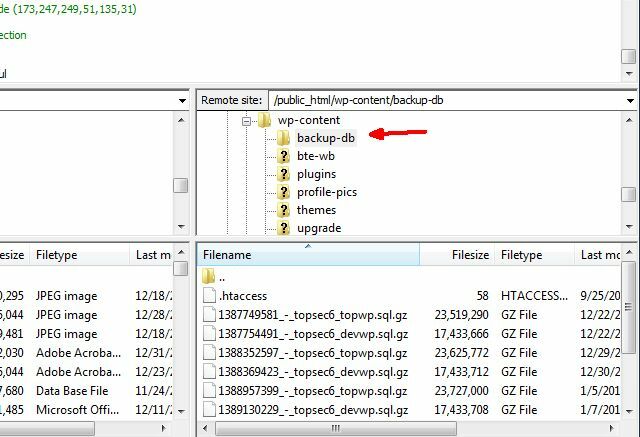
Всичко, което трябва да направите, е да синхронизирате с папката за архивиране и винаги ще имате локално копие, безопасно съхранявано на вашия компютър, ако нещо се случи със сървъра.
Или още по-добре, можете да синхронизирате с цялата основна директория на вашия блог на WordPress и да правите настройки на вашата тема или други файлове по всяко време, като редактирате файловете в локалната си папка. Сигурно бие непрекъснато да се забъркваш с FTP клиенти. FTPbox автоматизира всичко!
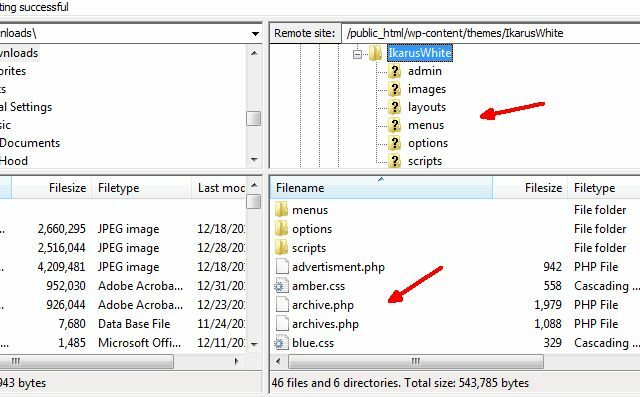
Ще имате ли контрол върху облачното си хранилище?
Както можете да видите, FTPbox е доста лесен за настройка и достатъчно гъвкав, така че да можете да го персонализирате, за да прави каквото искате. Опитай. Синхронизирайте с вашите отдалечени хостинг акаунти, започнете да синхронизирате тези файлове с вашите локални компютърни папки и пуснете тези глупави акаунти за съхранение в облак. Всичко винаги е по-добре, когато контролирате собствената си съдба, нали?
Преди това прегледахме подобно алтернатива за хостинг на облачно съхранение ownCloud: Крос-платформа, самостоятелно хоствана алтернатива на Dropbox и Google КалендарСтраховете от NSA и PRISM показаха, че правителствата могат и ще имат достъп до различните популярни онлайн облачни услуги. Това означава, че сега е един от най-добрите времена за обмисляне създаването на собствено облачно решение ... Прочетете още Наречен ownCloud. Той е безплатен, с отворен код и предлага разширени функции, включително календар, галерии и споделяне. ownCloud е безплатен и с отворен код.
Райън има бакалавърска степен по електротехника. Работил е 13 години в автоматизацията, 5 години е в ИТ, а сега е инженер на приложения. Бивш управляващ редактор на MakeUseOf, той говори на национални конференции за визуализация на данни и е участвал в националната телевизия и радио.

